Heim >Betrieb und Instandhaltung >Windows-Betrieb und -Wartung >Was soll ich tun, wenn ich das Startkennwort in Windows 10 nicht entfernen kann?
Was soll ich tun, wenn ich das Startkennwort in Windows 10 nicht entfernen kann?
- 王林Original
- 2021-04-29 14:25:5132529Durchsuche
Lösung für das Problem, dass Win10 das Einschaltkennwort nicht entfernen kann: Öffnen Sie zunächst das Ausführungsfenster, geben Sie Control Userpassword2 ein und klicken Sie dann auf OK. Anschließend müssen Sie die Option [Um diesen Computer verwenden zu können] deaktivieren Geben Sie den Benutzernamen und das Passwort ein und speichern Sie es. Richten Sie es einfach ein.

Die Betriebsumgebung dieses Artikels: Windows 10-System, Thinkpad T480-Computer.
Die Lösung lautet wie folgt:
Öffnen Sie zunächst das Windows 10-System, klicken Sie mit der rechten Maustaste auf die Schaltfläche „Start“ in der unteren linken Ecke des Desktops und klicken Sie im Popup-Menü auf den Menüpunkt „Ausführen“.
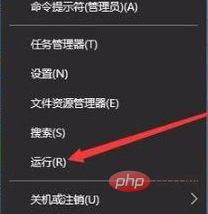
Sie können jetzt das laufende Fenster des Windows 10-Systems öffnen, dann den Befehl „Control Userpasswords2“ in das Popup-Fenster eingeben und auf die Schaltfläche „OK“ klicken.
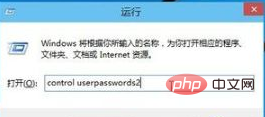
Deaktivieren Sie im geöffneten Benutzerkontofenster die Option „Um diesen Computer verwenden zu können, müssen Benutzer einen Benutzernamen und ein Kennwort eingeben“ und klicken Sie dann auf die Schaltfläche „Übernehmen“.
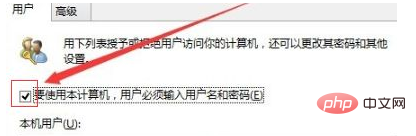
Geben Sie den Benutzernamen und das Passwort für die automatische Anmeldung im Popup-Fenster ein und klicken Sie abschließend auf OK, um zu speichern und den Vorgang zu beenden.
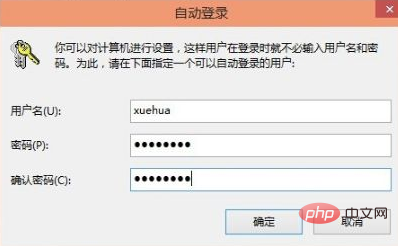
Nach dem Neustart des Computers können Sie sich beim nächsten Einschalten automatisch anmelden, ohne Ihr Anmeldekennwort eingeben zu müssen.
Verwandte Empfehlungen: Windows-System
Das obige ist der detaillierte Inhalt vonWas soll ich tun, wenn ich das Startkennwort in Windows 10 nicht entfernen kann?. Für weitere Informationen folgen Sie bitte anderen verwandten Artikeln auf der PHP chinesischen Website!

